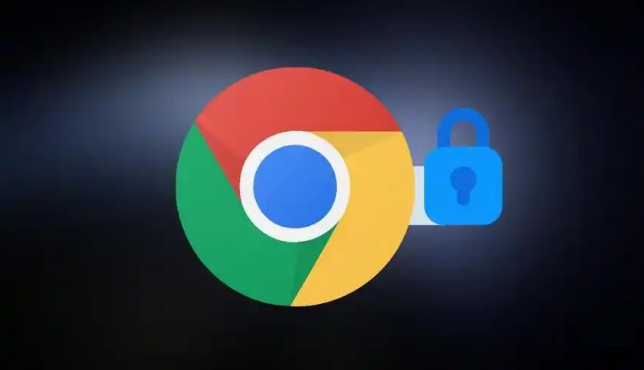谷歌浏览器下载及安装过程中常见问题及解决方案
时间:2025-07-26
来源:谷歌浏览器官网

以下是谷歌浏览器下载及安装过程中常见问题及解决方案:
一、下载问题
1. 无法访问官网下载页面:若遇到此问题,可能是网络连接问题或地区限制导致。可尝试检查网络连接是否正常,更换网络环境或使用代理服务器等方式来访问官网。也可通过正规软件下载平台获取Chrome浏览器安装包,但要注意从可靠来源下载,避免下载到恶意软件。
2. 下载速度慢或中断:这可能是由于网络带宽不足、服务器负载过高或网络不稳定等原因引起。可以尝试更换下载服务器,在下载页面选择合适的下载位置;暂停并重新开始下载,有时能解决网络临时波动导致的问题;关闭其他占用网络带宽的程序,如正在下载的其他文件、在线视频播放等,以集中网络资源加快浏览器下载速度。
二、安装问题
1. 安装失败或报错:检查系统是否满足Chrome浏览器的最低系统要求,包括操作系统版本、内存、硬盘空间等。确保下载的安装包完整且未损坏,可重新下载安装包。以管理员身份运行安装程序,右键点击安装包,选择“以管理员身份运行”,可解决因权限不足导致的安装失败问题。
2. 插件安装问题:如果插件安装后无法正常使用或出现冲突,可尝试更新插件到最新版本,或者卸载后重新安装。在安装插件时,注意查看插件的兼容性和权限设置,确保其与Chrome浏览器版本相匹配且不涉及过多敏感权限。
3. 注册表问题:按下“Windows+R”组合键,运行程序,输入“regedit”,回车后打开注册表编辑器。在这个复杂的界面中,我们需要定位到“计算机\HKEY_CURRENT_USER\Software\”路径下,寻找与谷歌浏览器相关的文件夹。请注意,这里的“xx”是一个占位符,实际路径中应替换为你系统中对应的文件夹名称。找到目标文件夹后,右键点击并选择“删除”,以清除可能阻碍安装的注册表项。如果你不确定哪个文件夹与谷歌浏览器相关,可以使用注册表编辑器的查找功能。在注册表界面按下“Ctrl+F”快捷键,输入“Google”或“Chrome”等关键词,查找并清除相关项目。
4. 安全软件问题:有时候,电脑中的安全软件可能会误判谷歌浏览器的安装程序,从而阻止其安装。为了解决这个问题,我们需要暂时关闭安全软件。不同安全软件的关闭方法各不相同,但通常可以在软件界面中找到“退出”或“关闭保护”等选项。在关闭安全软件后,不要急于立即重新安装谷歌浏览器。建议先重启计算机,以确保所有安全软件的进程已完全停止。重启后,再次尝试下载并安装谷歌浏览器,此时应该能够顺利进行。